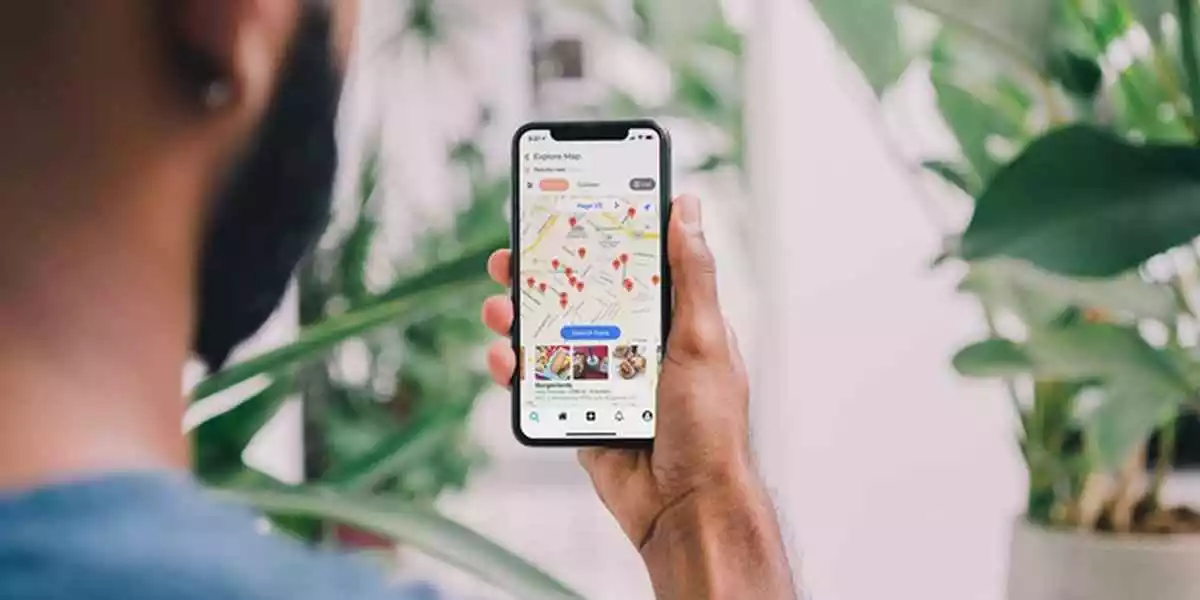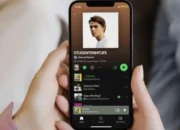Cara mengetahui jarak tempuh di Google Map sama saja dengan mengukur jarak. Hal tersebut bisa membantu Anda dalam menentukan jarak antar lokasi secara akurat. Pasalnya cara tersebut sangat bermanfaat untuk Anda yang ingin sekali mengetahui seberapa jauh antara titik satu ke titik lainnya saat Anda akan melakukan olahraga seperti lari, bersepeda, ataupun aktivitas lainnya.
Terdapat fitur yang ditawarkan oleh Google Maps untuk Anda sebagai pengguna yaitu mengukur jarak antara dua titik yang ada di peta. Contohnya saja, mengukur jarak garis lurus antara kota A dengan kota B.
Bahkan Anda bisa mengukur jarak antara titik yang berada di Google Maps dengan menggunakan ponsel pintar baik iPhone ataupun Android. Terlebih Ada juga dapat menggunakan komputer atau laptop. Untuk itu berikut ini banyakcara.id akan memberikan langkah yang bisa Anda lakukan dalam mengukur jarak di Google Maps melalui laptop atau smartphone.
Begini Cara Mengetahui Jarak Tempuh di Google Map
Google Maps adalah aplikasi online yang bisa Anda gunakan untuk beberapa macam hal. Dimulai dari membantu dalam navigasi sebagai penunjuk arah tujuan. Cara mengetahui jarak tempuh di Google Map yang bisa Anda terapkan melalui smartphone maupun melalui komputer atau laptop.
Baca Juga: Cara Buka Google Drive di Gmail dengan Praktis dan Aman
Mengukur Jarak di Google Maps Melalui Handphone
Berikut ini cara yang pertama yang bisa Anda lakukan ketika ingin mengetahui jarak tempuh di Google Map melalui HP.
Pertama, Anda bisa membuka aplikasi Google Map terlebih dahulu. Kemudian dapat Anda temukan lokasi yang akan Anda ingin ketahui. Lanjutkan dengan memperbesar tampilan pada objek dengan menggunakan zoom in pada lokasinya pada kamera
Apabila sudah Anda menentukan lokasi untuk titik awal serta sudah Anda zoom in. Maka Anda bisa menekan, kemudian tekan titik lokasi tersebut sampai dengan muncul pin merah pada lokasi yang sudah Anda pilih
Langkah berikutnya, Anda bisa membuka kolom Dropped Pin yang terletak di bagian bawah layar dengan cara drag ke arah atas. Pilihlah opsi Measure Distance atau Ukur Jarak.
Saat pin merah telah hilang, lalu berganti dengan ikon target. Maka Anda telah bisa mengetahui jarak dengan manual dengan cara mengikuti jalur jalan. Caranya cukup menyeret ke kiri,kanan, atas, atau ke bawah.
Untuk bisa memindahkan titik jalur. Contohnya seperti berbelok, ketuk ikon + atau bisa Add Point yang terdapat pada bagian layar sebelah kanan bawah.
Apabila terjadi sebuah kesalahan dalam menentukan titiknya. Anda bisa klik Undo yang terletak pada bagian kanan atas layar. Opsi tersebut berguna sebagai alat penghapus titik lokasi terakhir yang telah Anda buat.
Terakhir cara mengetahui jarak tempuh di Google Map melalui HP. Anda bisa melanjutkan dengan menarik garis sampai dengan ke titik tujuan. Nantinya Anda akan memperoleh informasi mengenai jarak total yang sudah terdapat tanda yang ditunjukan dalam kaki atau ft, mil atau mi, atau kilometer atau km yang terdapat pada layar bagian kiri bawah.
Mengetahui Jarak Tempuh di Google Map Melalui Laptop atau PC
Selain menggunakan smartphone. Anda juga bisa melakukan cara mengetahui jarak tempuh di Google Map melalui PC atau laptop. Untuk langkah-langkahnya, Anda bisa simak ulasan di bawah ini.
- Pertama, Anda bisa membuka Google Map yang ada di laptop atau PC melalui link yaitu https://www.google.com/maps/.
- Kemudian, pastikan Anda telah menemukan lokasi yang ingin Anda ketahui jaraknya.
- Pada lokasi yang sudah Anda tentukan menjadi titik awal. Maka Anda bisa klik kanan.
- Lalu pilihlah opsi Measure Distance atau bisa juga Ukur Jarak.
- Anda bisa menarik sesuai dengan jalur jalan guna melakukan pemindahan serta klik satu kali guna menambahkan titik.
- Langkah berikutnya, Anda bisa melakukan proses tersebut sampai benar-benar tepat pada titik tujuan Anda.
- Kemudian pada bagian bawah layar, nantinya Anda akan mengetahui total jarak tempuh yang telah ditunjukkan dalam mil atau mi serta kilometer atau km.
- Terakhir, jika cara mengetahui jarak tempuh di Google Map sudah selesai, maka Anda bisa menutupnya klik tutup atau ion dengan bentuk silang.
Melalui iOS di iPhone serta iPad
Cara mengetahui jarak tempuh di Google Map selanjutnya bagi Anda pengguna iOS yang ada di iPhone beserta iPad. Untuk langkah-langkahnya, Anda bisa simak ulasan berikut ini.
Pertama
- Langkah pertama, Anda bisa menambahkan titik pertama.
- Kemudian pada iPhone atau iPad, Anda bisa membuka aplikasi Google Maps.
- Lanjutkan dengan menekan lama di mana saja yang ada pada peta. Nantinya Anda akan melihat pin warna merah muncul.
- Pada bagian bawah, Anda bisa menekan nama tempat.
- Pada laman tempat tersebut, Anda bisa berpindah ke bawah serta pilihlah Ukur Jarak.
Kedua
- Untuk langkah kedua ini, Anda bisa menambahkan satu atau beberapa titik selanjutnya.
- Lalu pindahkan peta supaya lingkaran hitam, atau tanda silang X berada pada titik berikutnya yang akan Anda tambahkan.
- Pada bagian kanan bawah, tap Tambahkan.
- Kemudian tambahkan titik sampai dengan selesai.
Baca Juga: Cara Membuka Akses Ditolak Google Drive Dijamin Anti Gagal
Ketiga
- Pada bagian bawah, Anda nantinya akan mengetahui jarak total dalam kilometer atau km, serta mil.
- Jika Anda ingin menghapus titik terakhir yang telah ditambahkan, maka tap Urungkan. Namun jika Anda ingin menghapus semua titik, maka pada bagian kanan atas, Anda bisa klik Lainnya, kemudian Hapus.
- Apabila sudah selesai, maka Anda bisa klik tanda panah kembali yang ada di kiri bagian atas.
Nah, itu tadi cara mengetahui jarak tempuh di Google Map melalui smartphone untuk Android atau iOS. Bahkan bisa juga Anda mengetahui jarak tempuh melalui PC atau laptop.